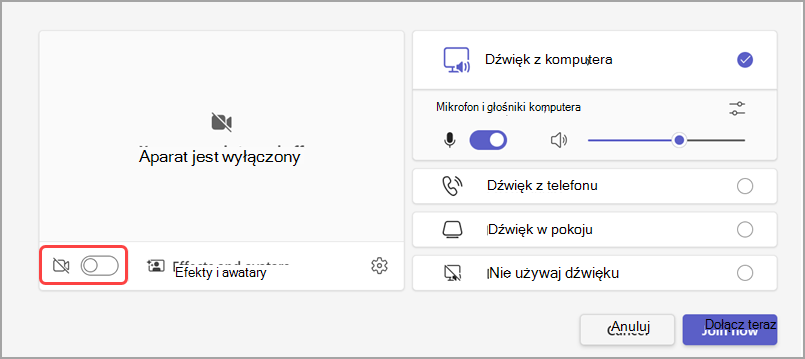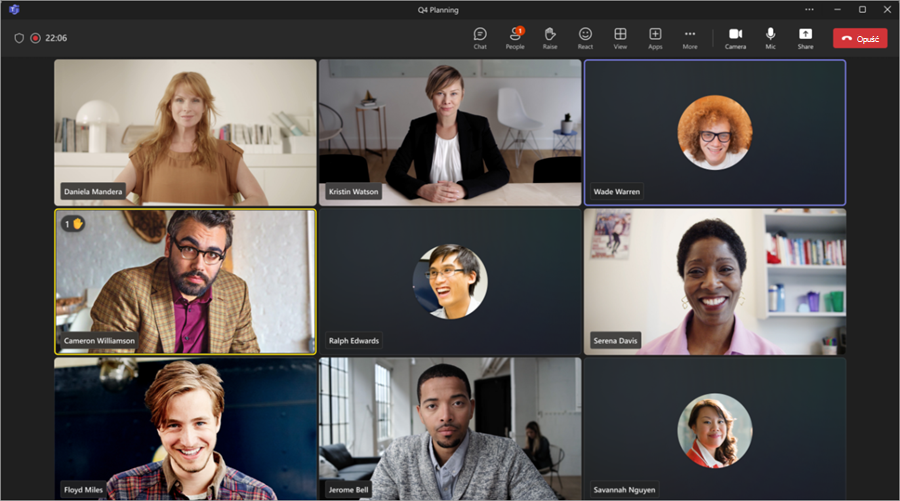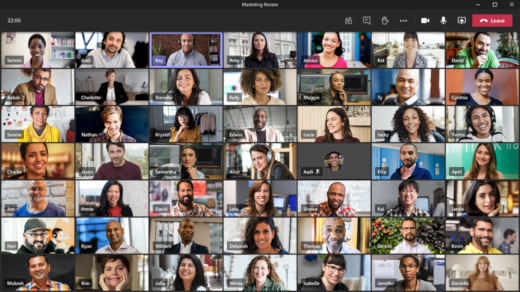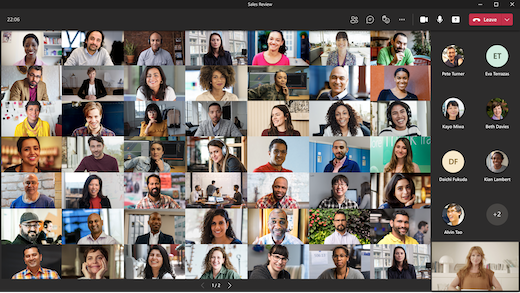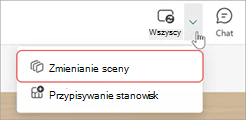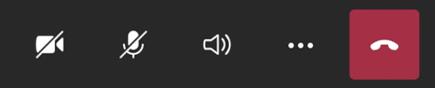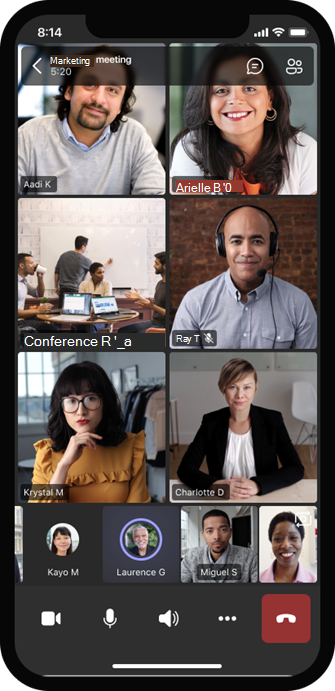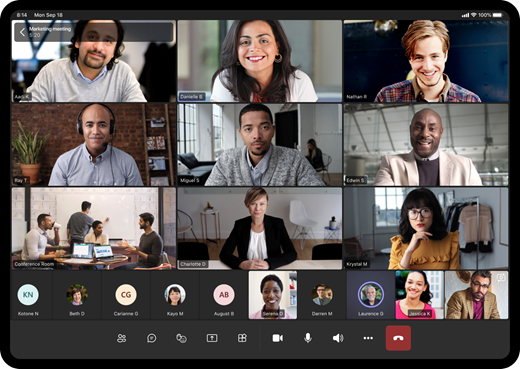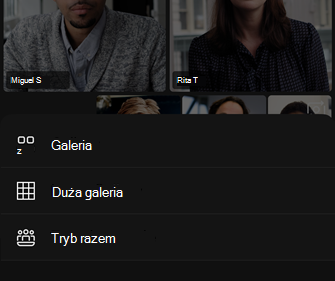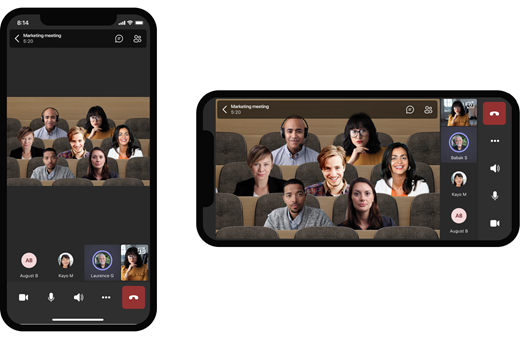Korzystanie z wideo w aplikacji Microsoft Teams
Istnieje wiele sposobów na dostosowanie środowiska wideo — i wideo udostępnianego innym osobom — gdy dołączasz do spotkania lub połączenia w aplikacji Teams.
Włączanie i wyłączanie wideo
Przed spotkaniem
Aby włączyć wideo przed spotkaniem, włącz
Podczas spotkania
Aby włączyć lub wyłączyć wideo podczas spotkania, wybierz pozycję
Uwaga: Aby włączyć wyłączanie aparatu, gdy ekran blokuje się podczas spotkania, przejdź do obszaru Ustawienia i nie tylko
Stosowanie efektów i filtrów wideo
Zmienianie tła
Przed spotkaniem wybierz pozycję Efekty i awatary
Podczas spotkania wybierz strzałkę listy rozwijanej obok pozycji Kamera
Aby dowiedzieć się więcej, zobacz Zmienianie tła spotkania w aplikacji Teams.
Używanie filtrów wideo
Dostosuj kanał wideo za pomocą filtrów wideo, takich jak:
-
Miękka koncentracja w celu wygładzania obrazu twarzy na wideo.
-
Dostosuj jasność , aby poprawić jakość wideo, gdy oświetlenie jest słabe.
Aby zastosować filtr wideo przed spotkaniem:
-
Wybierz pozycję Otwórz ustawienia urządzenia
-
W obszarze Ustawienia wideo włącz przełącznik obok odpowiedniego filtru.
Aby dowiedzieć się więcej o filtrach wideo, zobacz Stosowanie filtrów wideo podczas spotkań w aplikacji Teams.
Zmienianie widoku
Galeria
Galeria jest widokiem domyślnym podczas spotkania w aplikacji Teams. W aplikacji Teams dla komputerów stacjonarnych dostosuj sposób wyświetlania osób na spotkaniu.
Uwagi:
-
Widok galerii z maksymalnie 49 klipami wideo uczestników jest obsługiwany tylko w aplikacji klasycznej Teams.
-
Po otwarciu w nowym oknie w widoku galerii będzie widocznych maksymalnie dziewięciu uczestników wideo na dowolnym urządzeniu.
-
Obsługiwane urządzenia: urządzenia z systemem Windows z procesorem Intel 11. generacji (lub nowszym) z czterema lub większą liczba rdzeniami oraz urządzenia Mac z mikroukładami Apple Silicon (M1 i M2 lub nowszymi).
-
Aby zapewnić najlepszą możliwą jakość dźwięku i wideo, możemy zmniejszyć liczbę klipów wideo wyświetlanych jednocześnie, jeśli masz niską przepustowość lub pamięć urządzenia.
W przypadku osób, które nie włączyły swoich klipów wideo, aplikacja Teams zamiast tego wyświetla swój obraz profilu (lub inicjały, jeśli jeszcze go nie dodały).
Zmienianie rozmiaru galerii
W aplikacji Teams dla komputerów stacjonarnych możesz wyświetlić jednocześnie 4, 9, 16 lub 49 osób w zależności od liczby osób uczestniczących w spotkaniu. W aplikacji Teams dla sieci Web możesz zobaczyć 4 lub 9 osób jednocześnie.
Na urządzeniach może być wyświetlanych mniej klipów wideo uczestników w oparciu o możliwości sprzętowe.
Aby zmienić rozmiar galerii:
-
Wybierz pozycję Wyświetl
-
Wybierz pozycję Wybierz maksymalny rozmiar galerii.
-
Wybierz liczbę osób, które chcesz wyświetlić.
Uwaga: Aby zmienić rozmiar galerii, upewnij się, że w obszarze Widok
Określanie priorytetów klipów wideo
Widok galerii
Aby określić priorytety klipu wideo:
-
Wybierz pozycję Wyświetl
-
Wybierz pozycję Nadaj priorytet klipowi wideo.
Uwaga: Aby określić priorytety klipów wideo, upewnij się, że w obszarze Wyświetl
Zmienianie położenia klipu wideo
Aby wyświetlić więcej kanałów wideo podczas spotkania, zmień położenie kanału wideo w oknie spotkania. Możesz umieścić klip wideo poza oknem spotkania lub całkowicie go ukryć.
Aby ukryć klip wideo:
-
Wybierz pozycję Wyświetl
-
Wybierz pozycję Więcej opcji > Ukryj mnie
Ta opcja powoduje tylko ukrycie klipu wideo w widoku. Inne osoby na spotkaniu nadal będą mogły zobaczyć Twój obraz wideo, chyba że wyłączysz kamerę.
Aby odkryć klip wideo:
-
Wybierz pozycję Wyświetl
-
Wybierz pozycję Więcej opcji > Odkryj mnie
Uwaga: Aby zmienić położenie klipu wideo, upewnij się, że w obszarze Widok
Duża galeria
W przypadku dużych spotkań w widoku Dużej galerii aplikacji Teams jednocześnie w oknie spotkania jest wyświetlanych maksymalnie 49 klipów wideo uczestników.
Uwaga: Jeśli nikt nie udostępnia wideo, duża galeria nie będzie dostępna.
Jeśli więcej niż 49 uczestników dołącza do spotkań w aplikacji Teams, wybierz kontrolki nawigacji< > u dołu galerii, aby wyświetlić więcej uczestników lub współpracować z większą liczbą uczestników.
Tryb razem
Wybierz jedną z różnych scen i przypisz miejsca w trybie Razem, aby wszyscy czuli się razem we wspólnym miejscu podczas spotkań w aplikacji Teams. Obok każdej osoby pojawią się etykiety nazw i ikony stanu, aby wyświetlić ich imiona i nazwiska, reakcje i nie tylko
Jeśli jesteś uczestnikiem, przełączenie do trybu Razem będzie miało wpływ tylko na Widok. Jeśli jesteś organizatorem spotkania, możesz zastosować widok trybu Razem do wszystkich uczestników spotkania.
Aby włączyć tryb Razem i zmienić sceny:
-
Wybierz pozycję Wyświetl
-
Aby wybrać inną scenę:
-
Jako organizator wybierz strzałkę listy rozwijanej obok pozycji Wszyscy
-
Jako uczestnik wybierz pozycję Sceny
Uwaga: W prawym górnym rogu każdej sceny zostanie wyświetlona liczba wskazująca, ilu uczestników jest wyświetlanych w tej scenie. Dodatkowi uczestnicy pojawią się w galerii nad sceną.
-
-
Wybierz scenę, którego chcesz użyć, a następnie wybierz pozycję Zastosuj.
Jeśli jesteś organizatorem spotkania, wybierz pozycję Wszyscy
Przypisywanie stanowisk
Organizatorzy spotkań mogą ręcznie przypisywać uczestników do miejsc w scenie trybu Razem. Każdy, kto dołączy po przypisaniu miejsc, zostanie losowo przydzielony do miejsca.
Aby przypisać stanowiska:
-
Wybierz pozycję Wyświetl
-
Wybierz strzałkę listy rozwijanej obok pozycji Wszyscy
-
Wybierz pozycję Przypisz stanowiska
-
Przeciągnij i upuść każdego uczestnika na miejsce.
-
Wybierz pozycję Przypisz.
Koncentracja na zawartości
Zwracaj szczególną uwagę i wyeliminuj elementy rozpraszające uwagę, gdy ktoś prezentuje zawartość.
Aby skupić się na zawartości:
-
Dołącz do spotkania.
-
W kontrolkach spotkania wybierz pozycję Wyświetl
Przypinanie klipu wideo
Przypinanie własnego klipu wideo
Aby przypiąć własny klip wideo:
-
Umieść wskaźnik myszy na kanale wideo.
-
Wybierz pozycję Więcej opcji
-
Wybierz pozycję Przypnij dla mnie
-
Aby odpiąć siebie, umieść wskaźnik myszy na kanale wideo i wybierz pozycję Więcej opcji
Przypinanie wideo innej osoby
Przypnij czyjś film, aby go zobaczyć, niezależnie od tego, kto mówi.
Aby przypiąć czyjś klip wideo:
-
Umieść wskaźnik myszy na kanale wideo tej osoby.
-
Wybierz pozycję Więcej opcji
-
Wybierz pozycję Przypnij dla mnie
-
Aby odpiąć osobę, umieść wskaźnik myszy na jej kanale wideo i wybierz pozycję Więcej opcji
Polecane wideo
Polecaj czyjś kanał wideo, aby wyróżnić go dla wszystkich uczestników spotkania. Organizatorzy i osoby prowadzące mogą polecać kanał wideo dowolnej osoby, w tym jej własny.
Aby polecić kanał wideo:
-
Umieść wskaźnik myszy na kanale wideo i wybierz pozycję Więcej opcji
-
Wybierz pozycję Polecane dla wszystkich
-
Aby usunąć kanał wideo z polecanego kanału, umieść na nim wskaźnik myszy i wybierz pozycję Więcej opcji
Osoby mogą również samodzielnie wyjść z centrum uwagi, wybierając pozycję Zakończ
Aby uzyskać więcej szczegółowych informacji, zobacz Polecanie wideo innej osoby podczas spotkania w aplikacji Teams.
Zmienianie rozmiaru ramki wideo
Aplikacja Teams przycina niektóre klipy wideo, aby lepiej dopasować je do ekranu. Jeśli chcesz wyświetlić inny widok określonego klipu wideo — na przykład jeśli ktoś jest przycięty z klipu wideo lub pokazuje tylko część twarzy — wybierz pozycję Więcej opcji
Wybierz pozycję Wypełnij ramkę, aby wyświetlić bliższy, przycięty widok.
W przypadku dołączenia do spotkania w aplikacji Teams lub połączenia z aplikacją mobilną możesz dostosować środowisko wideo — i klip wideo udostępniany innym osobom — na wiele różnych sposobów.
W tym artykule
Włączanie i wyłączanie wideo
Przed spotkaniem
Aby włączyć wideo przed spotkaniem, naciśnij pozycję Wideo jest wyłączone
Podczas spotkania
Aby włączyć lub wyłączyć kamerę podczas spotkania, naciśnij ikonę kamery w kontrolkach spotkania.
Rozmazanie tła
Rozmyj tło przed spotkaniem lub w jego trakcie, aby subtelnie ukryć to, co jest za Tobą. Na pierwszym planie będziesz wyglądać ładnie i wyraźnie.
Aby rozmyć tło przed spotkaniem:
-
Naciśnij pozycję Efekty tła
-
Naciśnij rozmyty efekt tła, aby wyświetlić jego podgląd.
-
Naciśnij pozycję Gotowe , aby zastosować efekt.
-
Naciśnij pozycję Dołącz , aby dołączyć do spotkania z kamerą i rozmytym tłem.
Aby rozmyć tło podczas spotkania:
-
Naciśnij pozycję Więcej akcji
-
Naciśnij pozycję Efekty tła
-
Naciśnij rozmyty efekt tła, aby wyświetlić jego podgląd.
-
Naciśnij pozycję Gotowe , aby zastosować efekt.
Aby uzyskać więcej szczegółowych informacji na temat zmieniania tła, zobacz Zmienianie tła dla spotkania w aplikacji Teams.
Zmienianie widoku
Dostosuj sposób wyświetlania wideo innych osób podczas spotkania w aplikacji Teams za pomocą widoków . Na przykład podczas dużego spotkania możesz chcieć wyświetlić jednocześnie dowolną liczbę kanałów wideo.
W poniższych przykładach pokazano domyślny widok galerii na różnych urządzeniach.
Przykład widoku telefonu
Przykład widoku tabletu
-
Wybierz pozycję Więcej akcji
-
Naciśnij odpowiedni widok.
-
Zsuń lub rozsuń palce w celu zmiany powiększenia i dopasowania widoku.
Galeria
Widok domyślny, gdy dołączasz do spotkania. Jeśli obecnych jest więcej niż siedem innych osób (osiem jeśli korzystasz z tabletu), aplikacja Teams wyświetla osoby, które mają włączone wideo, oraz osoby, które mówią najwięcej. Kanał wideo jest zawsze wyświetlany w rogu ekranu.
-
Jeśli korzystasz z telefonu, możesz wyświetlić maksymalnie osiem polecanych klipów wideo dla uczestników i 15 dodatkowych osób do przewinięcia u dołu ekranu.
-
Jeśli używasz tabletu, możesz wyświetlić maksymalnie dziewięć polecanych klipów wideo dla uczestników i 20 dodatkowych osób do przewinięcia u dołu ekranu.
Duża galeria
Ta opcja jest dostępna, gdy przynajmniej dziewięć osób ma włączone kamery. Możesz wyświetlić maksymalnie 100 klipów wideo uczestników (choć nie wszystkie jednocześnie).
Liczba osób widocznych jednocześnie na ekranie zależy od urządzenia i jego oprogramowania.
|
Typ urządzenia |
iOS 13 lub nowszy |
iOS 12 lub starszy |
Android 9 lub nowszy (lub większy niż 4 GB pamięci RAM) |
Android 8 lub wcześniejszy (lub mniej niż 4 GB pamięci RAM) |
|---|---|---|---|---|
|
Phone (Telefon) |
10 osób jednocześnie |
49 osób jednocześnie (niższa rozdzielczość) |
10 osób jednocześnie |
49 osób jednocześnie (niższa rozdzielczość) |
|
Tablet |
9 osób jednocześnie |
49 osób jednocześnie (niższa rozdzielczość) |
9 osób jednocześnie |
49 osób jednocześnie (niższa rozdzielczość) |
-
Szybko przesuń w lewo lub w prawo, aby wyświetlić lub zaangażować więcej uczestników.
Tryb razem
Spotkania w usłudze Teams odbywają się tak, jakbyś był w tym samym udostępnionym miejscu dla wszystkich. Tryb Razem jest dostępny na spotkaniach z co najmniej pięcioma obecnymi osobami.
Organizatorzy spotkań i osoby prowadzące mogą wybierać spośród różnych scen w trybie Razem. Aby zmienić scenę, naciśnij nazwę sceny w rogu ekranu.
W obszarze Wybierz scenę wybierz odpowiednią scenę i naciśnij pozycję Zastosuj. Scena zmieni się dla wszystkich osób korzystających z trybu Razem.
Uwaga: W scenie zajęć organizator spotkania (lub osoba prowadząca, która dołączyła jako pierwsza) automatycznie oprócz innych uczestników.
Przypinanie wideo innej osoby
Aby przypiąć czyjś klip wideo do widoku:
-
Naciśnij i przytrzymaj klip wideo tej osoby.
-
Naciśnij pozycję Przypnij dla mnie
Aby odpiąć czyjś klip wideo z widoku:
-
Naciśnij i przytrzymaj klip wideo tej osoby.
-
Naciśnij pozycję Odepnij
Polecane wideo
Polecany klip wideo jest przypięty do wszystkich uczestników spotkania. Polecanie czyjegoś wideo nie jest obecnie obsługiwane w aplikacji Teams dla urządzeń przenośnych, ale możesz sprawdzić, kto zwrócił uwagę innych osób.
Aby uzyskać więcej informacji, zobacz Polecanie wideo innej osoby na spotkaniu w aplikacji Teams.
Przyspieszenie sprzętowe
Korzystaj z lepszej jakości wideo, wydajności zasilania i wydajności urządzenia podczas spotkań w aplikacji Teams dzięki przyspieszeniu sprzętowym na zgodnych urządzeniach przenośnych z systemami iOS i Android. Urządzenia ze zgodnością ze przyspieszeniem sprzętowym odciążają przetwarzanie wideo z procesora do specjalistycznego sprzętu w urządzeniu.
Na urządzeniach z przyspieszeniem sprzętowym będą automatycznie wykonywane następujące czynności:
-
Wyższa maksymalna rozdzielczość wideo podczas spotkań (od 360p do 720p)
-
Mniejsze zużycie baterii
-
Zmniejszone ogrzewanie urządzenia
Aby wyświetlić listę obecnie obsługiwanych urządzeń, zobacz Urządzenia przyspieszające sprzęt.